
NVIDIA video kartes draiveru atjaunināšana ir brīvprātīga un ne vienmēr ir obligāta, bet ar jaunu izdevumu atbrīvošanu mēs varam iegūt papildu "maizītes" labākas optimizācijas veidā, palielinot produktivitāti dažās spēlēs un lietojumprogrammās. Turklāt svaigās versijās tiek izlabotas dažādas kļūdas un trūkumi kodā.
NVIDIA draiveru atjaunināšana
Šajā rakstā apsveriet vairākus veidus, kā atjaunināt vadītājus. Visi no tiem ir "pareizi" un noved pie tādiem pašiem rezultātiem. Ja kāds nedarbojās, un tas notiek, jūs varat izmēģināt citu.1. metode: GeForce pieredze
GeForce pieredze ir daļa no NVIDIA un ir instalēta ar draiveri, kad manuālā instalācija tiek lejupielādēta no oficiālās vietnes iepakojuma. Programmatūras funkcijas ir daudz, ieskaitot jaunu programmatūras versiju izlaišanas izsekošanu.
Jūs varat piekļūt programmai no sistēmas teknes vai no mapes, uz kuru tas tika instalēts pēc noklusējuma.
- Sistēmiskā tekne.
Šeit viss ir vienkāršs: jums ir nepieciešams atvērt paplāti un atrast atbilstošo ikonu tajā. Dzeltenā izsaukuma zīme liecina, ka ir jauna vadītāja vai citu nvidia versija. Lai atvērtu programmu, jums ir nepieciešams, lai ar peles labo pogu noklikšķiniet uz ikonas un izvēlieties "Open NVIDIA GeForce pieredzi" vienumu.

- Mape cietajā diskā.
Šī noklusējuma programmatūra ir instalēta programmas failu (X86) mapē uz sistēmas diska, kas ir, kur atrodas Windows mape. Ceļš ir:
C: Programmas faili (x86) \ NVIDIA CORPORATION \ NVIDIA GEFORCE pieredze
Ja izmantojat 32 bitu operētājsistēmu, tad mape būs atšķirīga, bez "x86" zīmes:
C: Programma Faili \ NVIDIA CORPORATION \ NVIDIA GEFORCE pieredze
Šeit jums ir jāatrod izpildāmā programmas fails un palaist to.
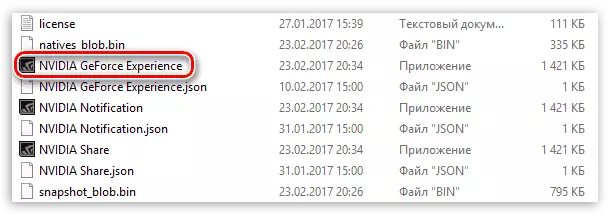
Uzstādīšanas process notiek šādi:
- Pēc programmas palaišanas dodieties uz cilni "Draiveri" un noklikšķiniet uz pogas Zaļā "Lejupielādēt".
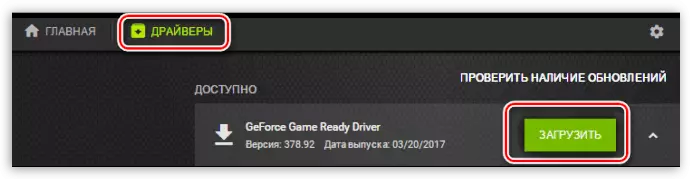
- Tālāk, jums jāgaida, lai pabeigtu paketes lejupielādi.

- Pēc tam, kad process ir pabeigts, izvēlieties instalācijas veidu. Ja nav pārliecības, kādās sastāvdaļas ir jāinstalē, tad mēs uzticamies programmatūru un izvēlieties Express.

- Pēc veiksmīgas programmatūras atjaunināšanas pabeigšanas jums vajadzētu aizvērt GeForce pieredzi un restartēt datoru.
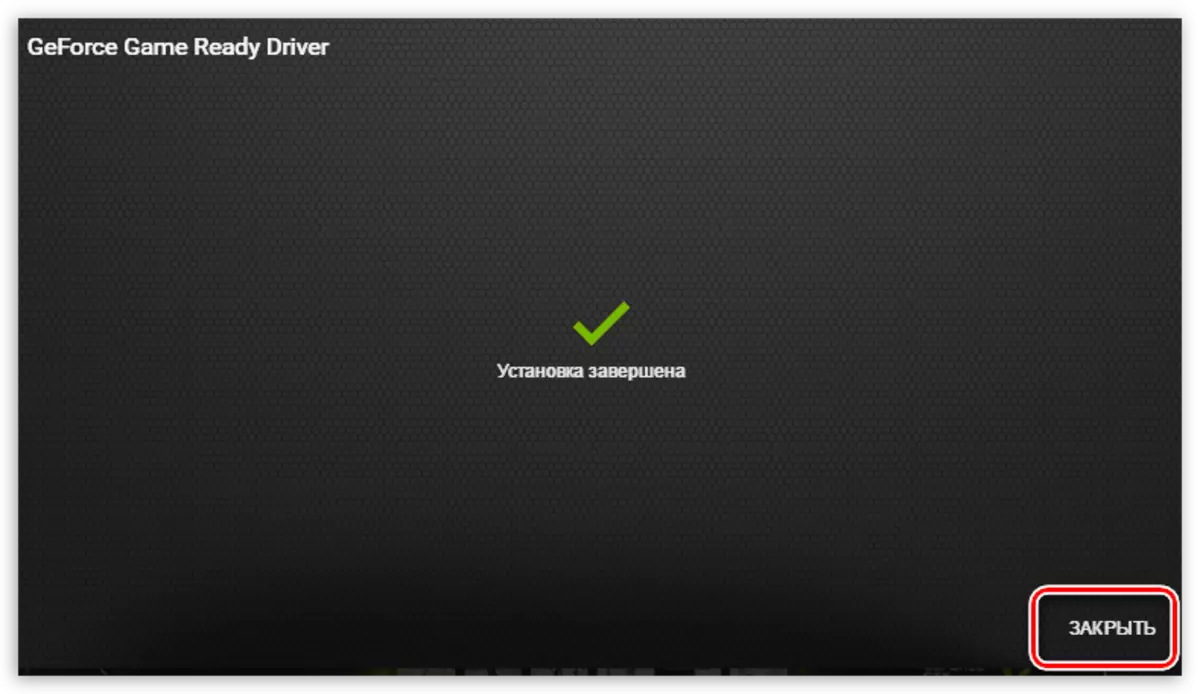
2. metode: "Ierīces pārvaldnieks"
Windows operētājsistēmā ir funkcija automātiskās meklēšanas un atjaunināšanas draiveri visām ierīcēm, tostarp video kartēm. Lai to izmantotu, jums ir nepieciešams, lai nokļūtu "Device Manager".
- Mēs saucam par Windows vadības paneli, pārslēdzieties uz "Nelielās ikonas" skatītāju un atrodiet vajadzīgo vienumu.
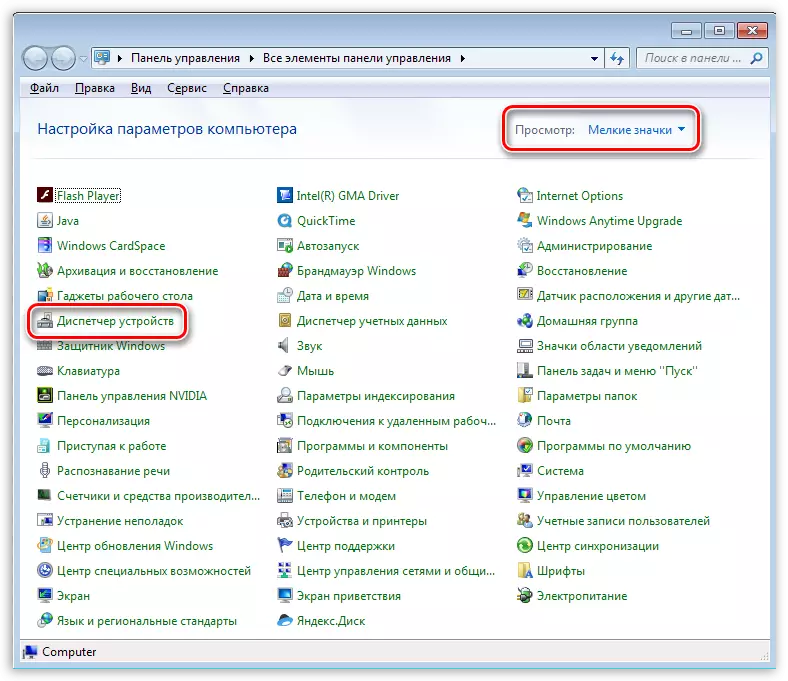
- Tālāk, blokā ar video adapteriem, mēs atrodam jūsu NVIDIA video karti, nospiediet to ar peles labo pogu un atvērtā konteksta izvēlnē atlasiet "Update Draiveri" vienumu.

- Pēc pabeigšanas mēs saņemsim piekļuvi tieši pašai funkcijai. Šeit mums ir jāizvēlas "Automātiska atjaunināto draiveru meklēšana".
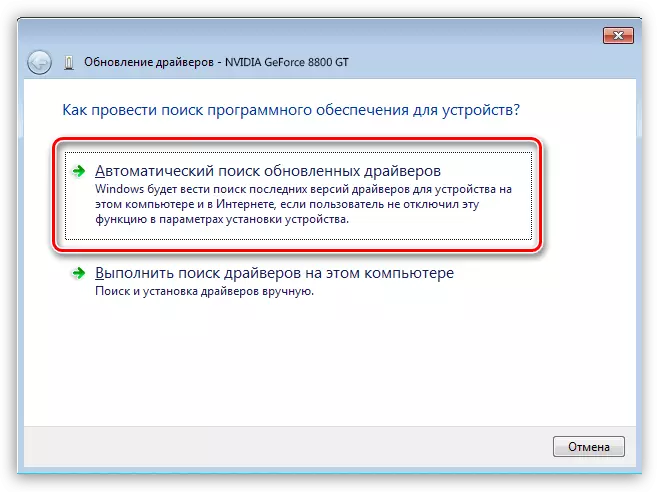
- Tagad Windows pats veiks visu meklēšanas darbību internetā un tās instalācijā, mēs tiks novēroti tikai, un pēc tam aizvērtu visus logus un atsāknēšana.
3. metode: manuālais atjauninājums
Manuālā draivera atjaunināšana ietver savu meklēšanu NVIDA tīmekļa vietnē. Tādā veidā, jūs varat izmantot, ja visi citi nav celta rezultātu, tas ir, jebkādas kļūdas vai darbības traucējumi radās.
Pēc lejupielādes pabeigšanas jūs varat doties uz instalāciju, iepriekš aizvērtas visas programmas - tās var traucēt vadītāja parasto uzstādīšanu.
- Palaidiet uzstādītāju. Pirmajā logā mums tiks piedāvāts mainīt izsaiņošanas veidu. Ja neesat pārliecināts par jūsu darbību pareizību, es neko nepieskartos, vienkārši noklikšķiniet uz Labi.
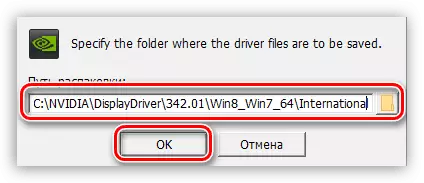
- Mēs gaidām, lai pabeigtu instalēšanas failu kopēšanu.
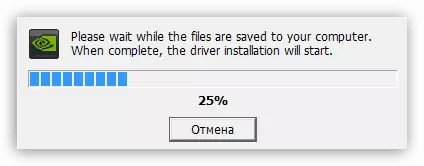
- Pēc tam instalācijas vednis pārbaudīs nepieciešamās iekārtas (video kartes) klātbūtnes sistēmu, kas ir saderīga ar šo izdevumu.

- Turpmāk instalēšanas logs satur licences līgumu, kas jāveic, noklikšķinot uz pogas "Pieņemt, turpināt".
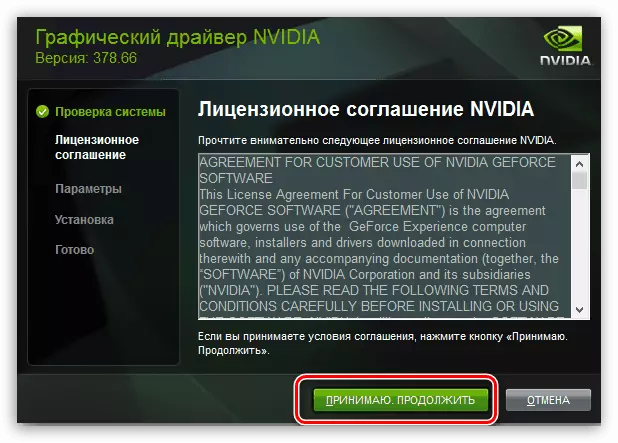
- Nākamais solis ir uzstādīšanas veida izvēle. Šeit mēs arī atstājam noklusējuma parametru un turpināt, nospiežot "Tālāk".
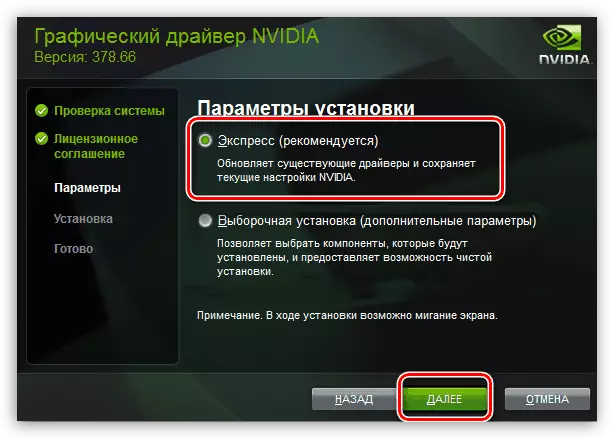
- Ne vairāk no mums ir nepieciešama, programma pati izpildīs visas nepieciešamās darbības un atsāknēšana sistēmu. Pēc noraidīšanas mēs redzēsim ziņojumu par veiksmīgu instalēšanu.
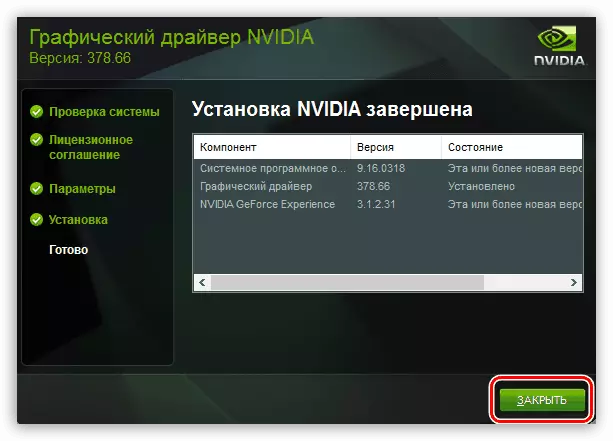
Šajā draivera atjaunināšanas opcijās NVIDIA video kartei izsmelta. Jūs varat veikt šo darbību 1 reizi 2 - 3 mēnešu laikā pēc svaigas programmatūras rašanās oficiālajā tīmekļa vietnē vai GeForce pieredzes programmā.
